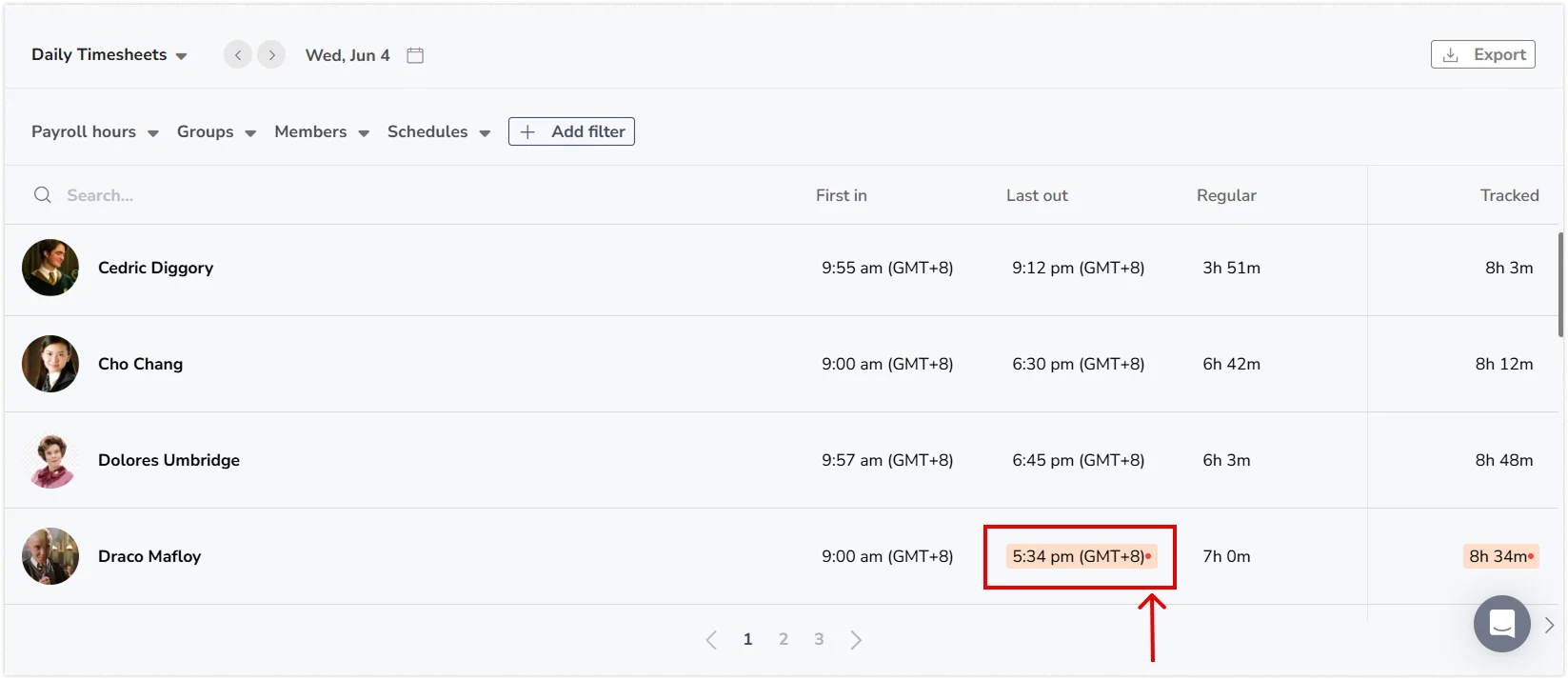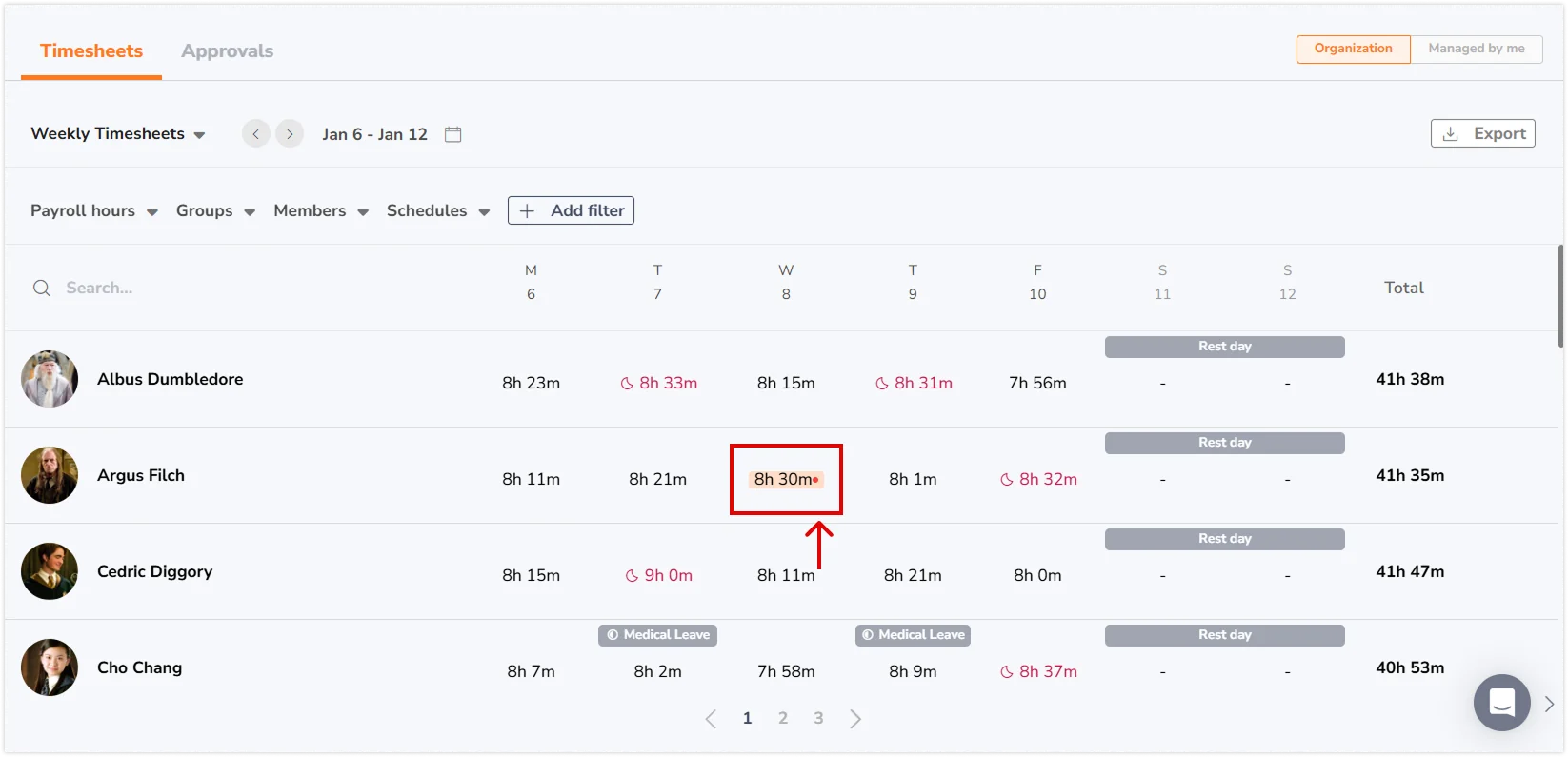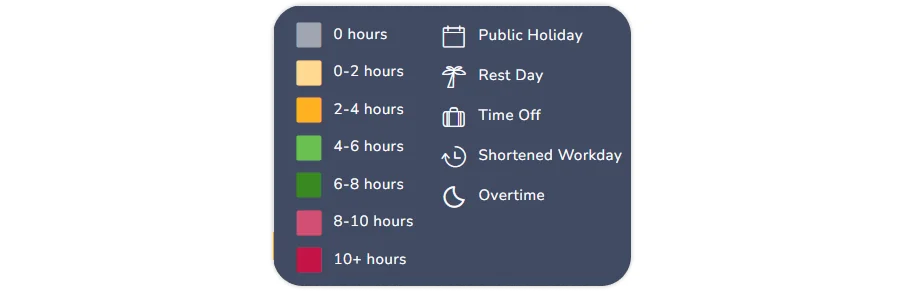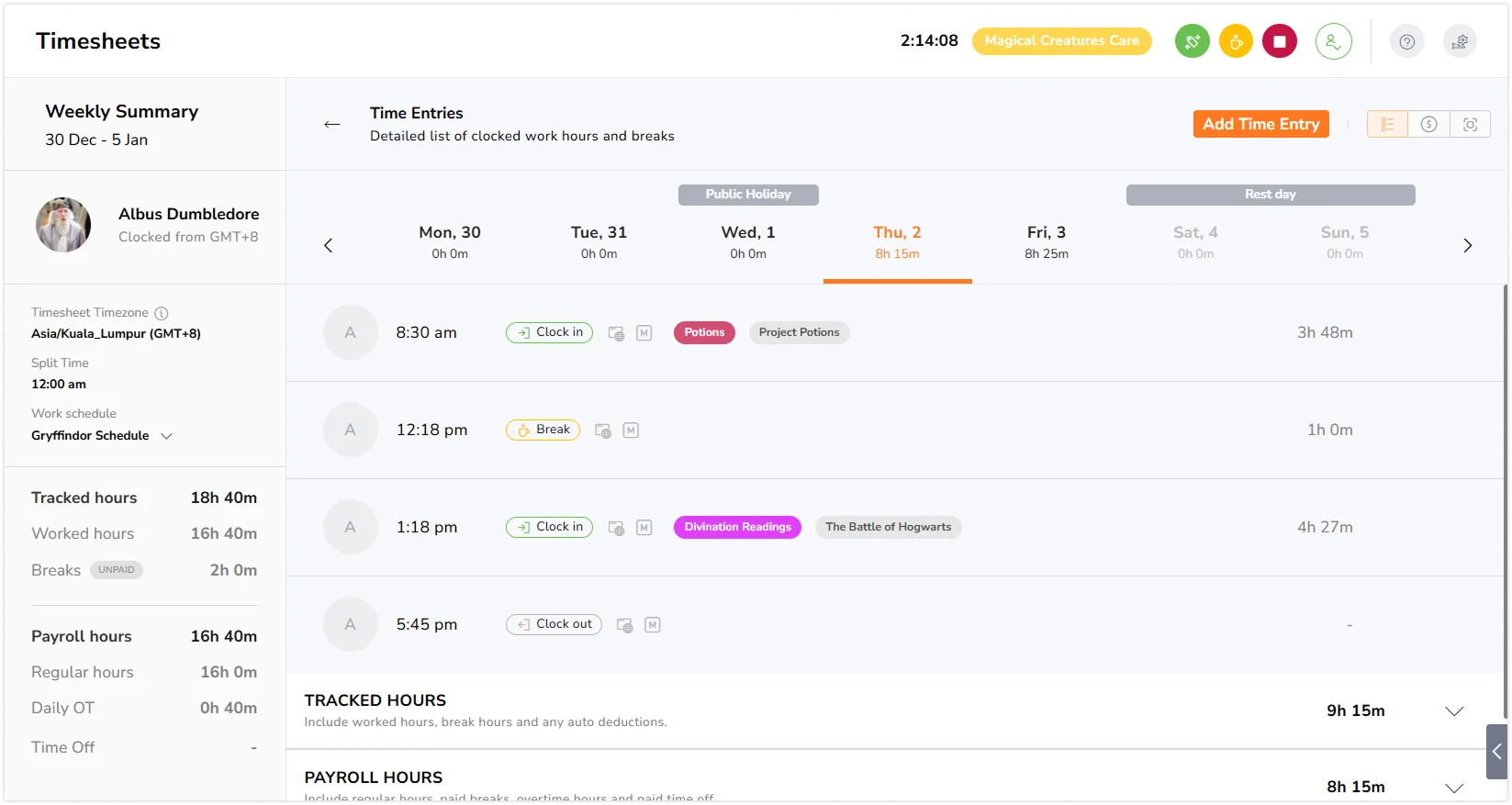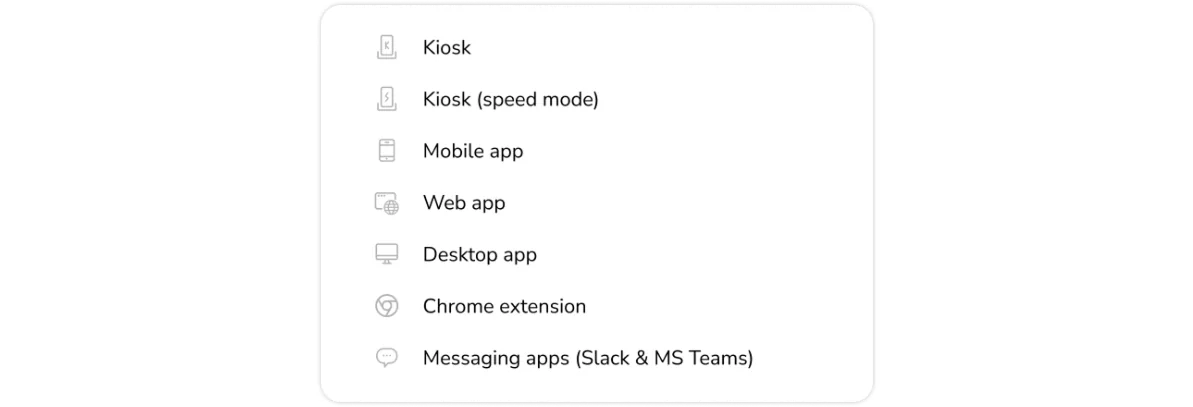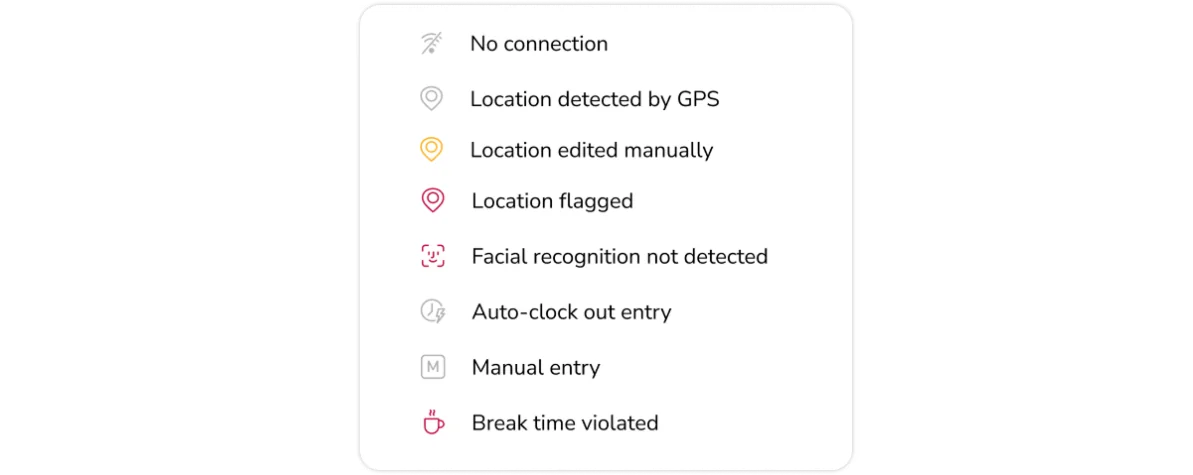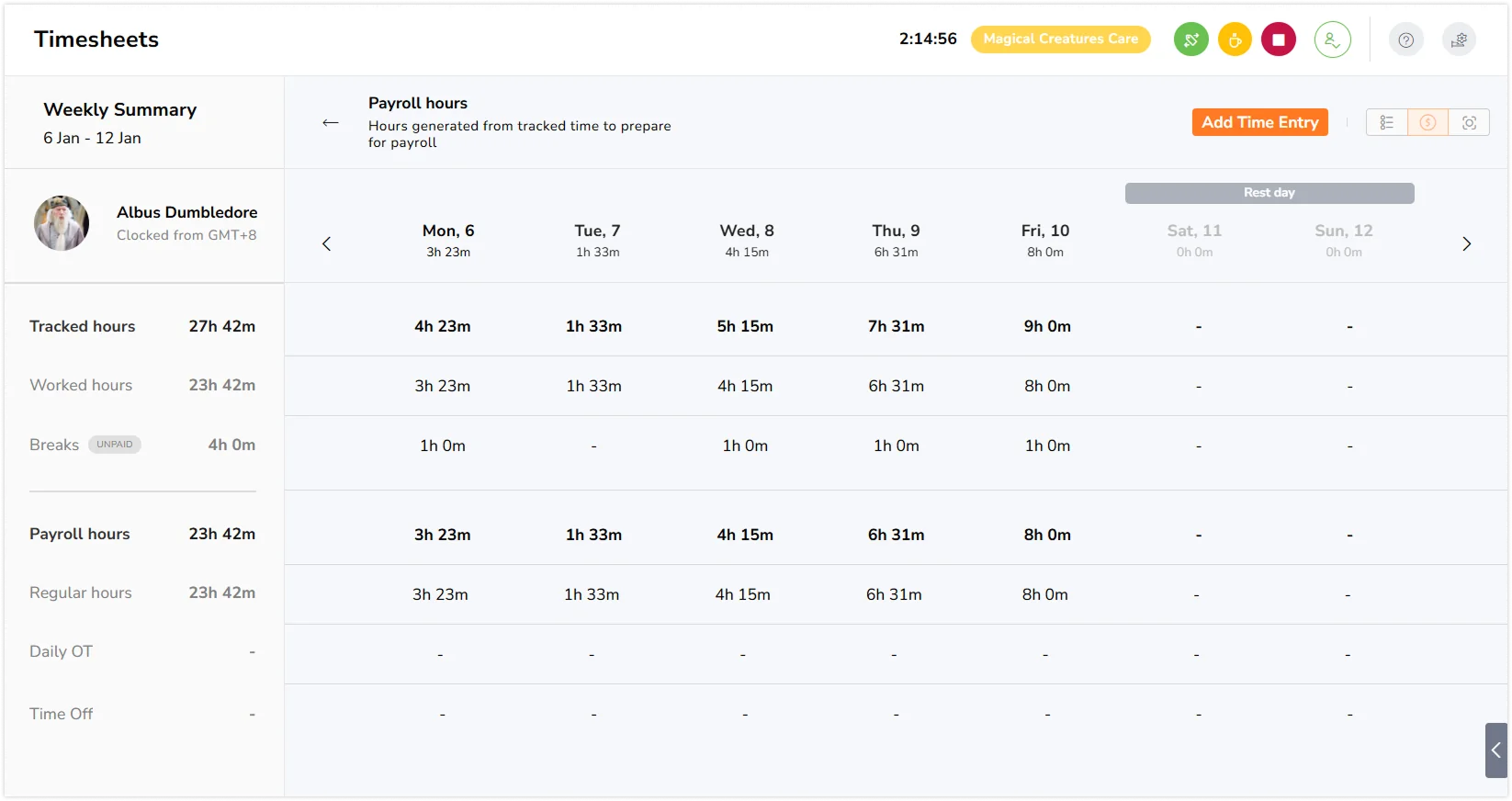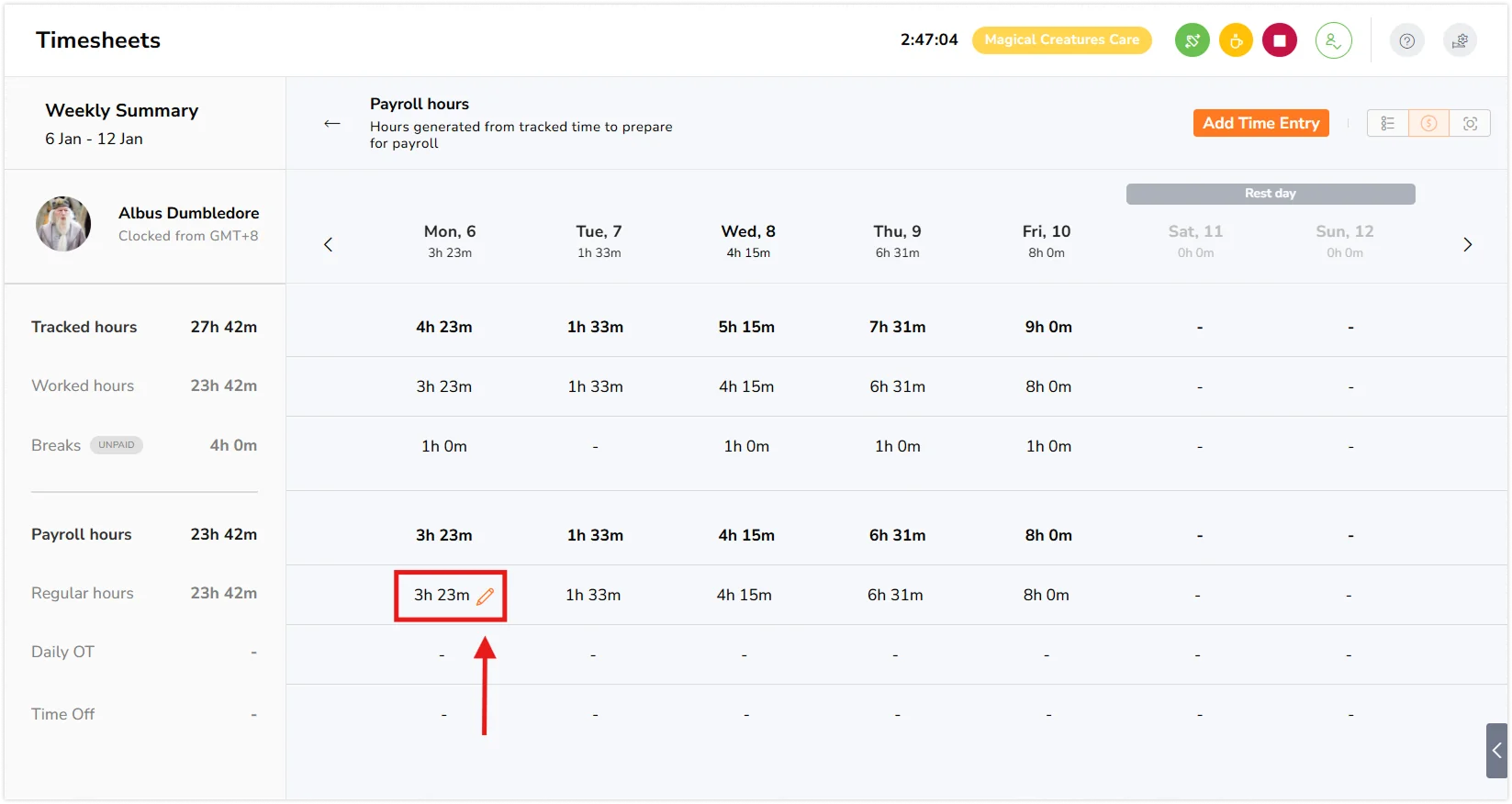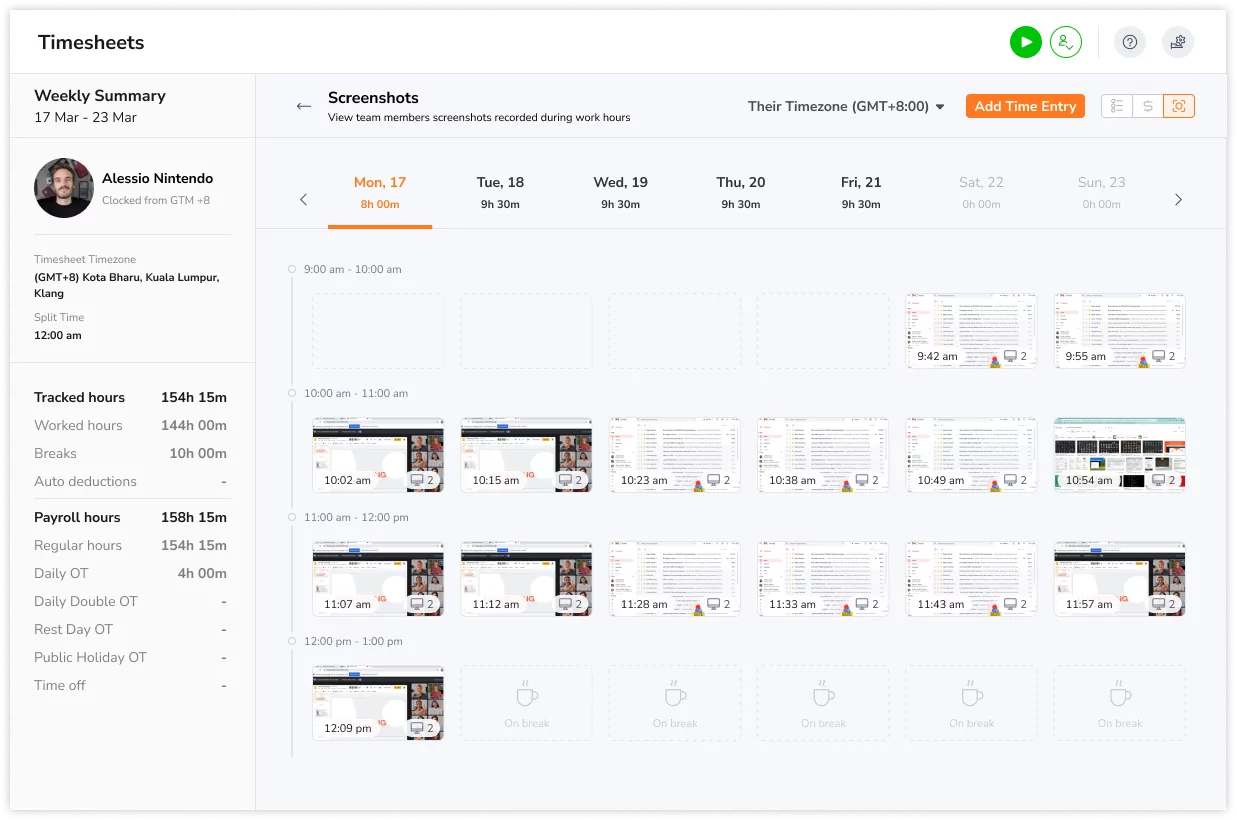Come funzionano i timesheet?
Utilizza timesheet giornalieri, settimanali o mensili per avere una panoramica personale o di gruppo, oltre a una visualizzazione dettagliata dei timesheet.
I timesheet sono uno strumento fondamentale per tenere traccia del tempo e della produttività del tuo team.
L’app per timesheet di Jibble offre sia timesheet di squadra che personali, fornendo una chiara panoramica del lavoro del tuo team, rendendo più facile la gestione dei progetti, il monitoraggio delle ore fatturabili e l’elaborazione di retribuzioni accurate.
In questo articolo ti spiegheremo come utilizzare le funzionalità di Jibble per i timesheet.
Questo articolo comprende:
- Timesheet del team e personali
- Timesheet del team
- Timesheet personali
- Visualizzazione dettagliata dei timesheet
Se l’acquisizione degli screenshot è abilitata e i membri del team hanno monitorato il tempo utilizzando il time tracker per desktop di Jibble, tutti gli screenshot acquisiti saranno disponibili qui.
Timesheet del team e personali
I Timesheet del Team sono utili per i manager o i team leader, in quanto offrono una visione consolidata dei dati relativi alle ore di lavoro per più utenti. Solo i titolari, gli amministratori e i manager dotati di autorizzazione avranno accesso ai timesheet del team.
I Timesheet Personali, invece, si concentrano sui dati dei singoli utenti. I membri potranno accedere ai propri timesheet, fornendo una suddivisione dettagliata delle loro timbrature e rendendoli ideali per il time tracking e l’analisi personale.
Timesheet del team
I titolari, gli amministratori e i manager hanno a disposizione 3 tipi di visualizzazione dei timesheet del team.
-
Timesheet giornalieri del team
La visualizzazione dei timesheet giornalieri fornisce una suddivisione completa delle attività giornaliere, offrendo una panoramica dettagliata giorno per giorno delle ore tracciate e di retribuzione del tuo team.
Sul web vedrai le righe dei timesheet dei membri del team, con colonne che indicano la loro prima entrata, l’ultima uscita, il totale delle ore regolari e il totale delle ore tracciate.
Quando visualizzi i timesheet giornalieri del team, le nuove timbrature vengono aggiornate in tempo reale e mostrate con un indicatore rosso.
-
Timesheet settimanali del team
Questa visualizzazione mostra le ore di retribuzione giornaliere di ciascun membro del team durante la settimana, con il totale delle ore settimanali alla fine di ogni riga. Scorrendo sulle ore giornaliere, puoi visualizzare una rapida suddivisione dell’ora d’entrata e dell’ora d’uscita del membro, nonché delle ore regolari e di straordinario.
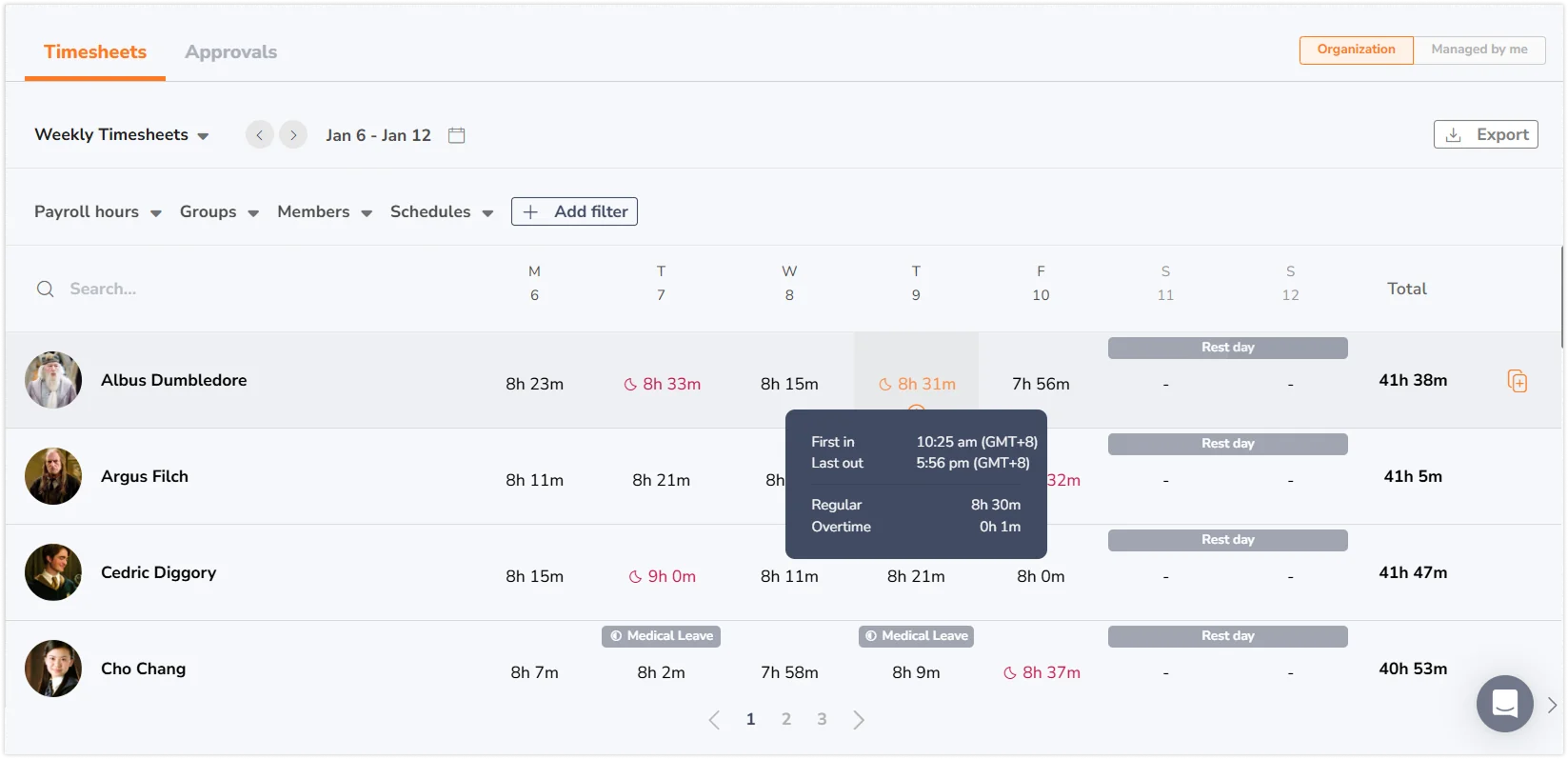
Le nuove timbrature aggiunte dai membri del team vengono aggiornate in tempo reale e visualizzate con un indicatore rosso.
-
Timesheet mensili del team
La visualizzazione dei timesheet mensili fornisce una panoramica completa dei dati relativi alle ore dei membri del tuo team durante il mese.
Le celle sono contrassegnate da colori diversi a seconda delle ore registrate ogni giorno. Sono inoltre presenti icone che indicano i giorni festivi, i giorni di riposo, gli straordinari e altro ancora. È possibile fare clic su qualsiasi cella (colorata o grigia) per visualizzare il timesheet dettagliato di quel giorno. Alla fine di ogni riga viene mostrato il totale delle ore lavorative del membro.
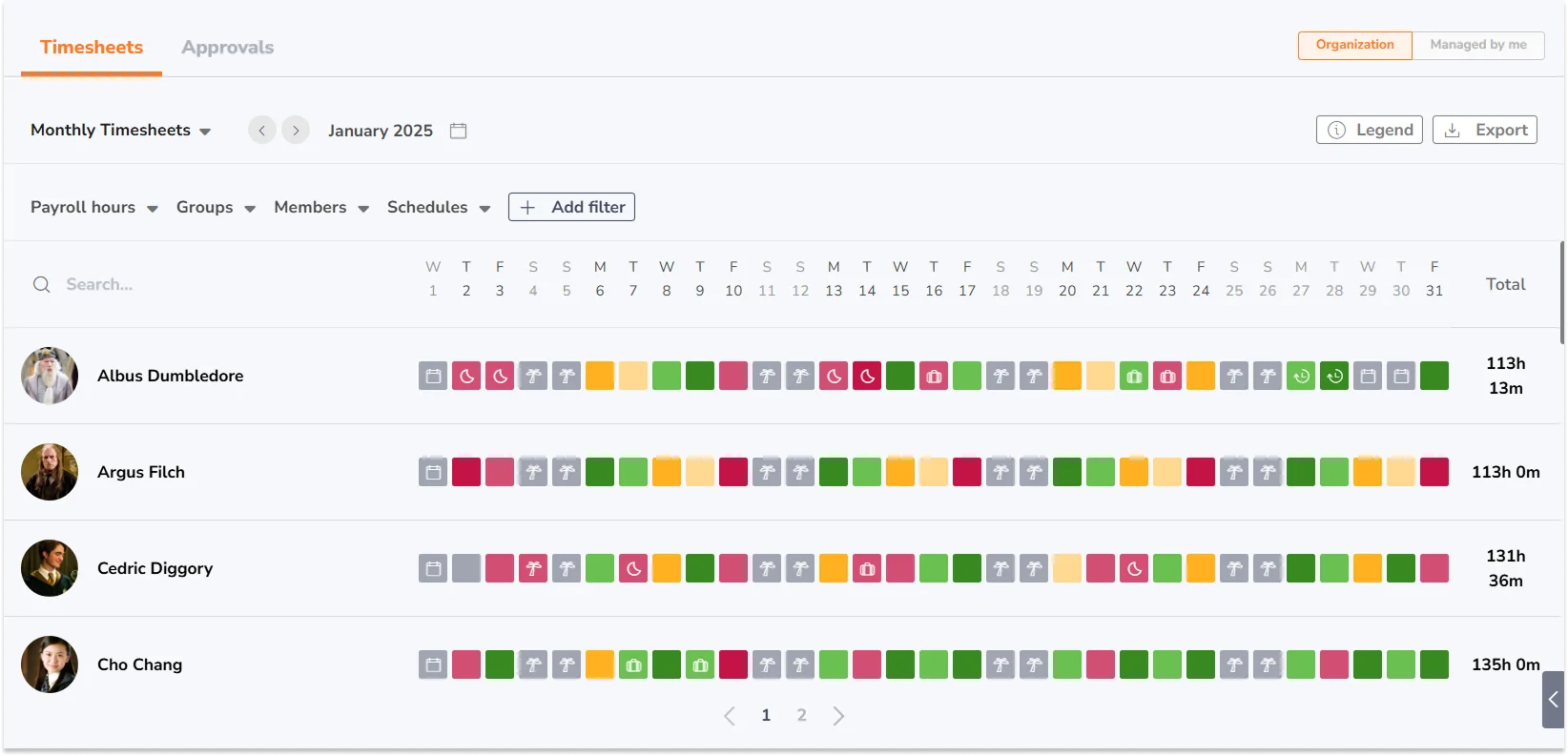
L’immagine sottostante illustra l’elenco completo dei colori e delle icone utilizzati nella visualizzazione mensile dei timesheet.
Timesheet personali
I timesheet personali sono disponibili con visualizzazione settimanale e mensile.
- La visualizzazione settimanale mostra la prima timbratura d’entrata e l’ultima timbratura d’uscita, le ore lavorate e il dettaglio della retribuzione.
- La visualizzazione mensile presenta le ore in un layout a calendario, con riepiloghi giornalieri visualizzabili al passaggio del mouse sul web e una visualizzazione a elenco giornaliera sui dispositivi mobili.
Per maggiori dettagli, leggi l’articolo come funzionano i timesheet personali?
Visualizzazione dettagliata dei timesheet
Nell’app web, cliccando sull’ora giornaliera di una qualsiasi delle visualizzazioni principali del timesheet che vedi sopra, vedrai un timesheet giornaliero personale dettagliato con una suddivisione precisa dei timesheet dei membri.
Ci sono tre sezioni. Ogni sezione è composta da diverse suddivisioni.
-
Visualizzazione delle timbrature
I timesheet giornalieri vengono mostrati con una suddivisione delle timbrature, delle ore tracciate e delle ore di retribuzione.
In ogni riga di timbratura è possibile vedere se sono presenti indicatori di icona. Gli indicatori di icona si dividono in due tipi: indicatori di dispositivo e indicatori di timbratura.
Indicatori di dispositivo – mostrano con quale piattaforma sono state create le timbrature.
Indicatori di timbratura – mostra i criteri selezionati nella timbratura
-
Visualizzazione delle retribuzioni
La visualizzazione delle retribuzioni mostra un dettaglio delle ore retribuite dell’intera settimana. Se devi modificare le ore di retribuzione senza modificare le timbrature, puoi farlo nella scheda della suddivisione delle retribuzioni.
- In questa visualizzazione è possibile modificare solo la sezione relativa alle ore di retribuzione. Per qualsiasi modifica è necessario fornire una motivazione.
- Sotto la data è presente un tasto di ripristino che consente di riportare le ore modificate alle ore di retribuzione originali in base alle ore tracciate.
È possibile visualizzare un riepilogo settimanale nel pannello a sinistra dello schermo, nonché navigare tra le settimane precedenti per visualizzare i dettagli relativi a ciascuna settimana e ciascun giorno.
-
Visualizzazione degli screenshot
Se l’acquisizione degli screenshot è abilitata e i membri del team hanno tracciato il tempo utilizzando il time tracker per desktop di Jibble, tutti gli screenshot catturati saranno disponibili qui.
Gli screenshot sono organizzati in timeline orarie e vengono visualizzati in base all’impostazione dell’intervallo, che può essere di 2, 5 o 10 minuti. Per maggiori dettagli, leggi il nostro articolo su come funziona l’acquisizione dello schermo o scopri come visualizzare ed eliminare i tuoi screenshot.
Per ulteriori informazioni sui timesheet su dispositivi mobili, dai un’occhiata a App mobile: come funzionano i timesheet.